Tabla de contenido
Este tutorial contiene instrucciones sobre cómo puede hacer una copia de seguridad y restaurar sus marcadores de Chrome. Importar y exportar sus marcadores de Google chrome es una operación necesaria si quiere transferir manualmente sus marcadores en su ordenador personal alternativo o si su perfil se corrompió.
Ten en cuenta que si ya te has registrado en una cuenta de Google y utilizas Chrome como navegador de Internet, puedes utilizar el La función de inicio de sesión de Chrome para sincronizar los marcadores, las extensiones, las aplicaciones, el tema y otras preferencias del navegador con la cuenta de Google. Al utilizar la función de inicio de sesión de Chrome, la configuración está siempre disponible desde cualquier equipo o dispositivo después de iniciar sesión con la cuenta de Google en Google Chrome.
Cómo hacer una copia de seguridad de los marcadores de Google Chrome.
Hay dos métodos sencillos para hacer una copia de seguridad y restaurar tus favoritos en Google Chrome:
Método 1: Copia de seguridad y restauración del archivo de marcadores de Chrome manualmente.Método 2: Exportar/importar marcadores de Chrome a/desde un archivo HTML. Método 1: Hacer una copia de seguridad/restaurar los marcadores de Chrome manualmente.
La forma más fácil de hacer una copia de seguridad y restaurar los marcadores de Chrome, es copiar y pegar el archivo 'Bookmarks', desde (hacia) la carpeta del perfil de Chrome.
Por defecto, Google Chrome almacena toda la información de tu perfil (marcadores, contraseñas, extensiones, configuraciones) dentro de la carpeta "Datos del usuario", en esta ubicación del disco: *
Nota: Debe activar la vista de archivos ocultos para poder ver el contenido de esta ubicación.
Windows 10, 8, 7 y Vista:
- C:Users\AppData\Local\Google\Chrome Datos del usuario
Windows XP:
- C:\NDocumentos y configuración\NConfiguración local\NDatos de aplicaciónGoogle\NCromo Datos del usuario
Cómo hacer una copia de seguridad de los marcadores de Chrome manualmente.
Para hacer una copia de seguridad de los marcadores de Chrome manualmente:
1. Cerrar el navegador Chrome.
2. Activar la vista de archivos ocultos.
3. Navegue hasta la siguiente ubicación en el disco (según su sistema operativo):
Windows 10, 8, 7 y Vista:
- C:|Users\AppData\NLocal\Google\Chrome\NUser Data Por defecto
Windows XP:
- C:\NDocumentos y Ajustes\NConfiguración local\NDatos de aplicaciónGoogle\NCromo\NDatos de usuario Por defecto
3. Explora el contenido de la carpeta por defecto, y luego Copiar & Pegar el Marcadores a la ubicación de su copia de seguridad (por ejemplo, su disco USB externo).

Cómo restaurar manualmente los marcadores de Chrome.
Para restaurar tu archivo de 'Marcadores' de Chrome:
1. Cerrar Navegador Chrome.
2 . Activar la vista de archivos ocultos.
3. Copiar el Marcadores de la copia de seguridad, dentro de la carpeta 'Default', en la siguiente ubicación del disco:
Windows 10, 8, 7 y Vista:
- C:|Users\AppData\NLocal\Google\Chrome\NUser Data Por defecto
Windows XP:
- C:\NDocumentos y Ajustes\NConfiguración local\NDatos de aplicaciónGoogle\NCromo\NDatos de usuario Por defecto
4. Abre Chrome y ya está.
Método 2: Exportar e importar el archivo HTML de marcadores de Chrome.
La segunda forma de hacer una copia de seguridad de los marcadores de Chrome es exportarlos a un archivo HTML y, a continuación, importar el archivo Bookmarks.HTML exportado a Chrome, utilizando la función Exportar/Importar a HTML en el menú de Google Chrome.
Cómo exportar los marcadores de Chrome a un archivo HTML.
Para hacer una copia de seguridad (exportar) de tus marcadores de Chrome a un archivo HTML:
1. Abra Google Chrome y desde la sección de Chrome menú  elija Marcadores -> Gestor de favoritos .
elija Marcadores -> Gestor de favoritos .
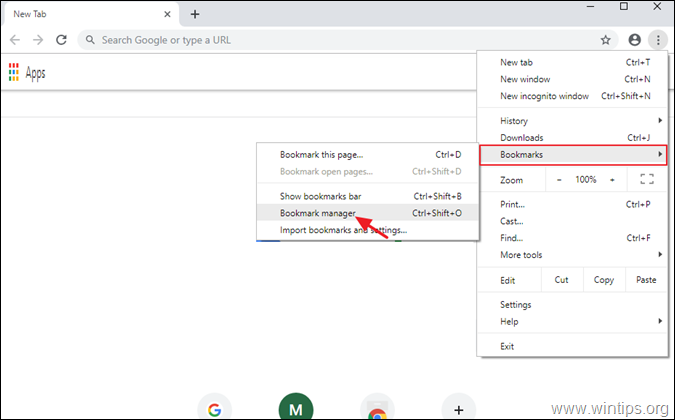
2. A continuación, haga clic de nuevo en el (2º) menú de tres (3) puntos  en la parte superior derecha, y seleccione Exportar marcadores .
en la parte superior derecha, y seleccione Exportar marcadores .
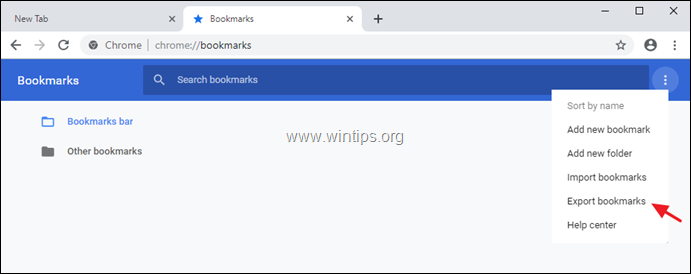
3. Escriba un nombre (si lo desea) para el archivo de marcadores exportado y Guardar el archivo HTML al destino de la copia de seguridad.
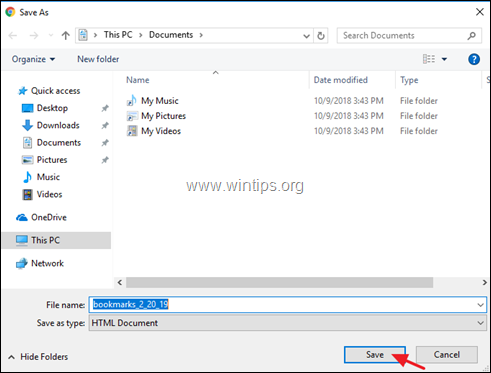
Cómo importar marcadores de Chrome desde un archivo HTML.
Para restaurar (importar) tu archivo HTML de marcadores de Google Chrome:
1. Abra Google Chrome y desde la sección de Chrome menú  elija Marcadores -> Gestor de favoritos .
elija Marcadores -> Gestor de favoritos .
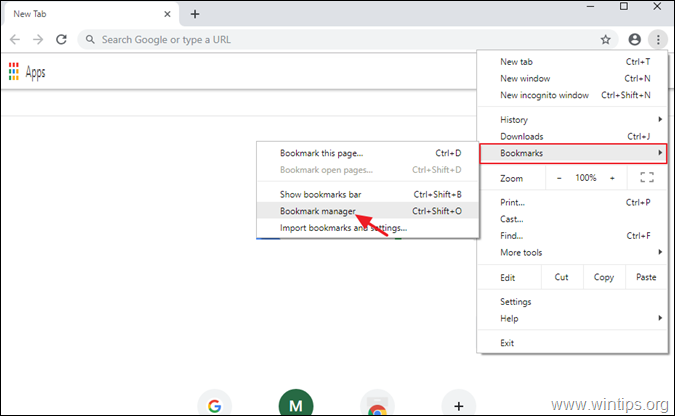
2. A continuación, haga clic de nuevo en el menú del gestor de favoritos  en la parte superior derecha, y seleccione Importar marcadores.
en la parte superior derecha, y seleccione Importar marcadores.
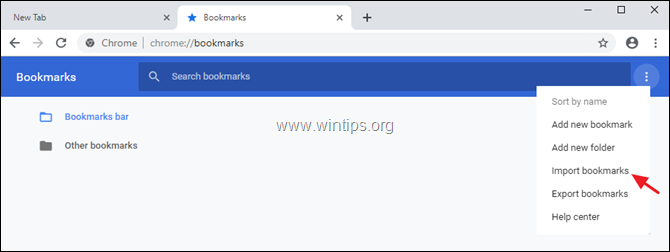
3. Seleccione el archivo HTML de marcadores de la copia de seguridad y haga clic en Abrir .
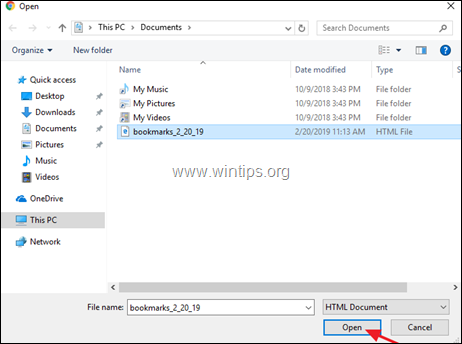
Si esta guía te ha servido de ayuda, déjame un comentario sobre tu experiencia. Por favor, dale a "me gusta" y comparte esta guía para ayudar a otros.

andy dawis
El blog de un administrador de sistemas sobre Windows





